在日常使用word进行文档编辑时,我们常常需要对特定区域的内容进行操作,竖向选择内容就是其中一项实用技能。掌握它能大大提高我们的编辑效率,下面就来详细介绍一下在word中快速竖向选择内容的方法。
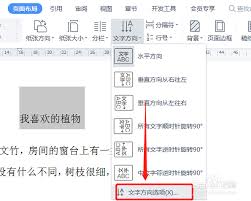
鼠标操作法
对于较小篇幅的文档内容竖向选择,使用鼠标操作是比较直接的方式。将鼠标指针移动到你想要选择内容的起始位置,然后按住鼠标左键不放,同时垂直向下拖动鼠标,直到选中你需要的所有内容。这种方法简单直观,适用于选择相邻的几列文字。
快捷键法
如果你需要经常竖向选择内容,记住快捷键会让操作更加高效。在大多数情况下,你可以按住“alt”键并同时按下鼠标左键进行竖向选择。按下“alt”键后,鼠标指针会变成一个带有上下箭头的十字形,此时你可以通过拖动鼠标来竖向选择文本。当你松开鼠标左键和“alt”键后,所选内容就被成功选中了。
扩展选择模式
还有一种方法是利用word的扩展选择模式。首先,将光标定位到你想要开始选择内容的位置,然后按下“f8”键,此时状态栏上会显示“扩展”字样,表示进入了扩展选择模式。接着,使用方向键(上、下、左、右)就可以竖向或横向选择内容了。每按一次方向键,所选内容就会扩展一个单元格或一行。当你选择完所需内容后,再次按下“f8”键,即可退出扩展选择模式。
表格内容竖向选择
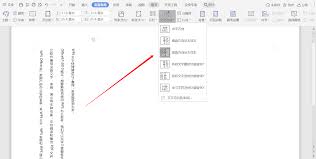
如果是在表格中,竖向选择内容也有一些技巧。将鼠标指针移动到表格列的上方,当指针变为黑色向下箭头时,点击鼠标左键即可选中整列。若要选择多列,可以按住“ctrl”键并依次点击各列的上方箭头。另外,你还可以使用快捷键“shift + 方向键(上/下)”来竖向选择表格中的单元格内容。
掌握了以上这些在word中快速竖向选择内容的方法,无论是处理文本、表格还是其他类型的文档,都能更加得心应手。希望这些技巧能帮助你在文档编辑过程中节省时间,提高工作效率。快来试试吧!

在日常办公和学习中,我们常常会遇到需要将qq浏览器中的文件转换为word格式的情况。比如网页上的一篇资料、一篇在线文档等,方便进一步编辑、整理或打印。那么,究竟该如何实现呢?方法一:复制粘贴法对于一些简单的文本内容,这是最便捷的方式。打开qq浏览器找到目标文件
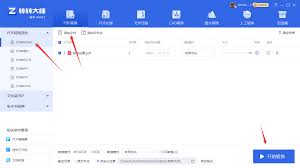
在日常办公和学习中,我们常常会遇到需要将pdf文件转换为word文档的情况。无论是提取文字内容进行编辑,还是为了更好地进行格式调整,掌握pdf转word的方法都十分实用。下面就为大家介绍几种常见且有效的转换方式。在线转换工具网络上有许多免费的在线转换平台可供选
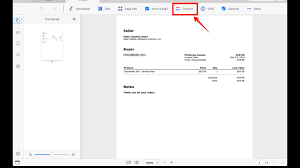
在日常办公和学习中,我们常常会遇到需要将pdf文件转换为word文件并保留格式的需求。那么,该如何实现呢?借助专业转换软件许多专业的pdf转换软件都能较好地保留格式。比如smallpdfer,它操作简单。打开软件后,选择“pdf转word”功能,添加需要转换的
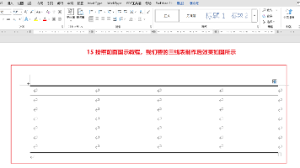
在撰写文档时,三线表是一种常见且规范的表格形式。掌握如何在word中绘制三线表,能让文档更加专业、清晰。下面就为大家带来详细的word三线表绘制教程。一、打开word文档并定位首先,打开你需要插入三线表的word文档,将光标定位到你想要插入三线表的位置。二、选

在日常工作和学习中,我们常常会遇到需要将pdf文件转换为word格式的情况。比如,要对pdf文档中的内容进行编辑、修改或者提取其中的文字信息等。那么,电脑pdf怎么不花钱转换成word呢?在线转换工具有许多免费的在线转换网站可供选择。例如smallpdf,它操
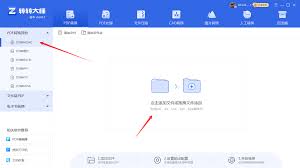
在日常办公和学习中,我们常常会遇到需要将pdf格式转换为word格式的情况。那么,如何实现这一转换呢?下面从多个维度为您介绍。在线转换工具许多在线平台提供了pdf转word的服务。比如smallpdfer,它操作简单,无需下载安装软件。只需在网页上上传pdf文
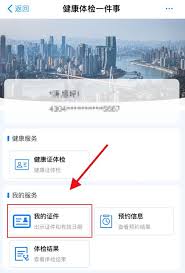
时间:2025/05/13

时间:2025/05/12

时间:2025/05/12

时间:2025/05/12

时间:2025/05/12
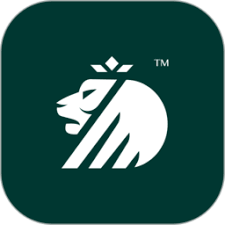
时间:2025/05/12

时间:2025/05/11

时间:2025/05/11
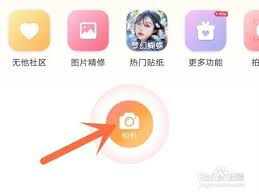
时间:2025/05/10

时间:2025/05/10